前端开发使用的VSCode,今天上班开机后突然无法运行了,双击图标后极速闪退,这是罢工的节奏, 提示界面如下:
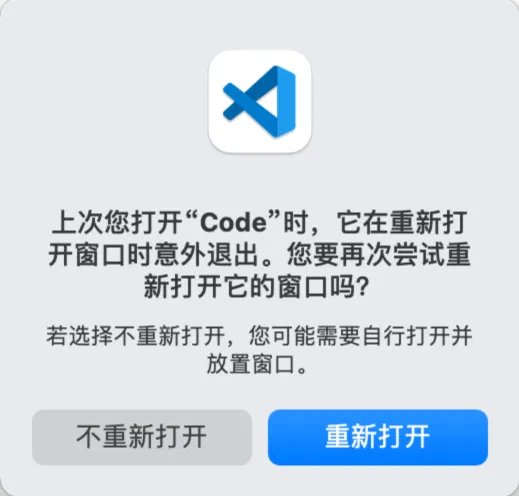
无论点击哪个按钮都没用,然后常规思维就是卸载重装,卸载方式就是简单的从应用程序目录下把vscode移动到废纸篓,然后到官网下载最新版本并安装,尝试很多次问题依然不得解决,令人抓狂🤯🤯🤯
各种网络查询,各种尝试,折腾了好几天,也就放弃了,改用了别的IDE,但是始终还是觉得vscode写代码才舒服。
最终查资料的过程中,有个思路会不会是没有卸载干净呢,保持尝试心态去搞,结果成了😈😈😈
就是没有卸载干净,要彻底卸载VSCode(Visual Studio Code)软件,可以按照以下步骤进行操作:
关闭VSCode软件。确保你在卸载前已经退出VSCode软件。
删除VSCode应用程序。在Finder中,点击“应用程序”文件夹。在应用程序文件夹中找到VSCode应用程序图标,将其拖动到“废纸篓”图标上。
删除VSCode的配置文件。首先,打开一个终端窗口。终端窗口可以在“应用程序”文件夹中的“实用工具”文件夹中找到。在终端窗口中输入以下命令并按回车键:rm -rf $HOME/Library/Application\ Support/Code
删除VSCode的扩展和插件。在终端窗口中,输入以下命令并按回车键:rm -rf $HOME/.vscode
清理VSCode的残留文件。在终端窗口中,输入以下命令并按回车键:
rm -rf $HOME/Library/Logs/Code
rm -rf $HOME/Library/Preferences/com.microsoft.VSCode.helper.plist
rm -rf $HOME/Library/Preferences/com.microsoft.VSCode.plist
rm -rf $HOME/Library/Caches/com.microsoft.VSCode
rm -rf $HOME/Library/Saved\ Application\ State/com.microsoft.VSCode.savedState
rm -rf $HOME/Library/Logs
最后,清空“废纸篓”。在Finder中,点击“废纸篓”,然后点击“清空”按钮。
现在,你已经成功将VSCode软件从你的Mac电脑上彻底卸载了。此时再次安装vscode就可以安装成功并正常使用了。

🔥BuildAdmin是一个永久免费开源,无需授权即可商业使用,且使用了流行技术栈快速创建商业级后台管理系统。